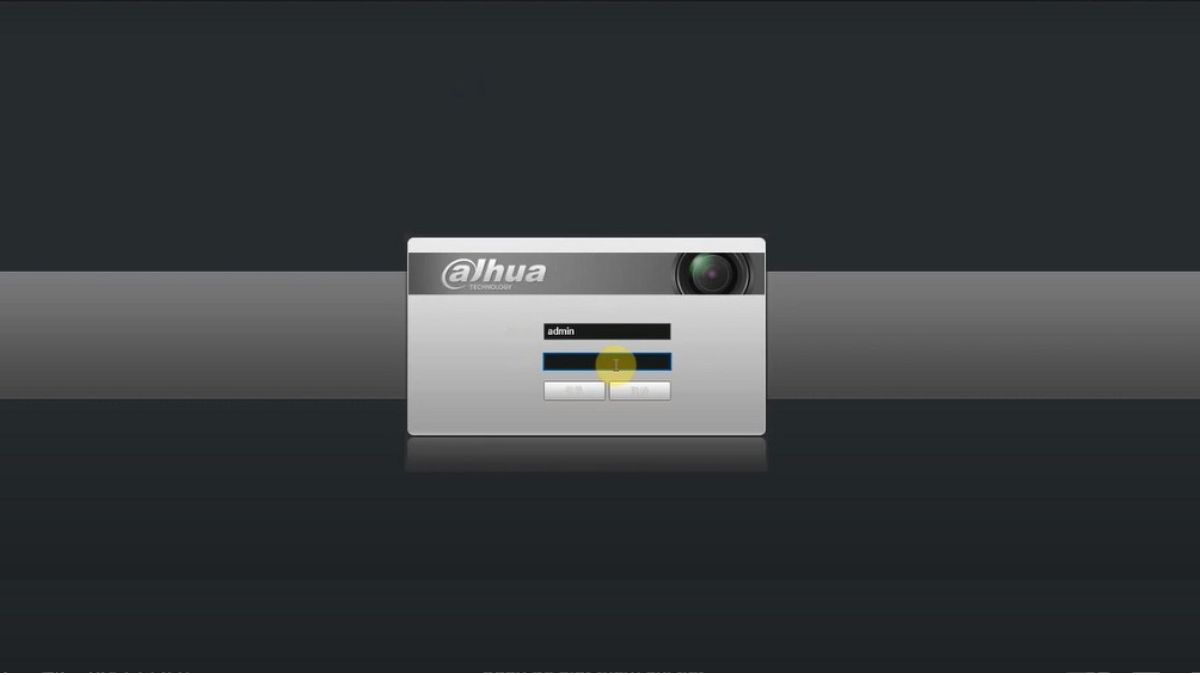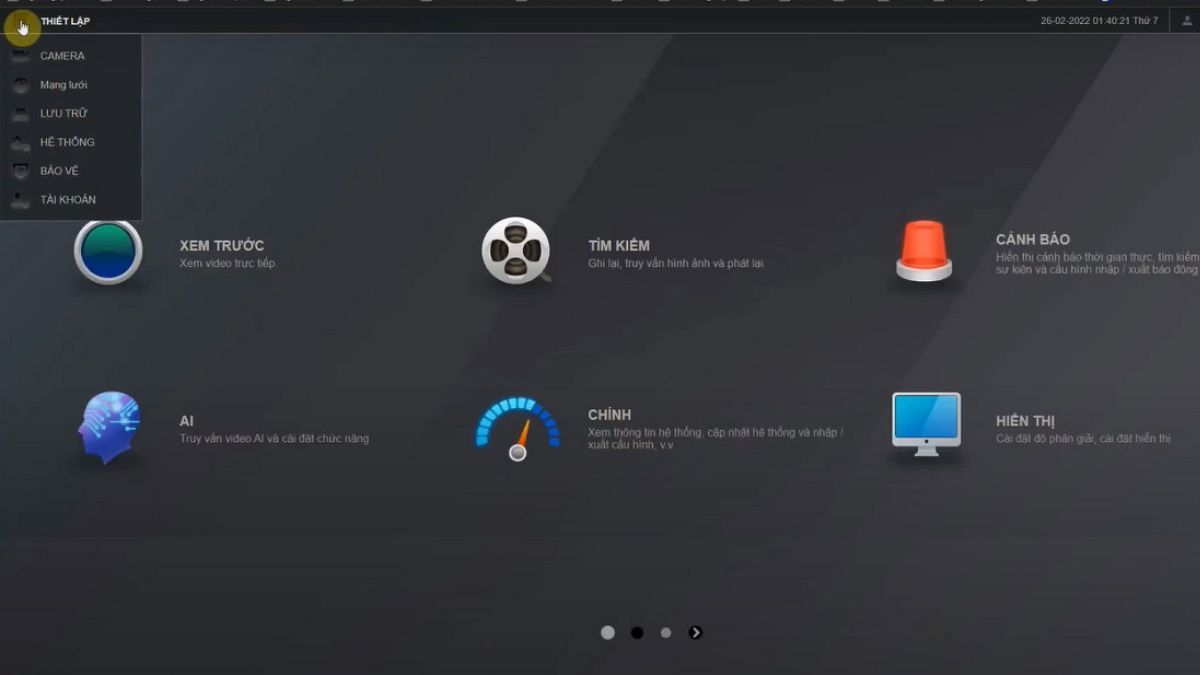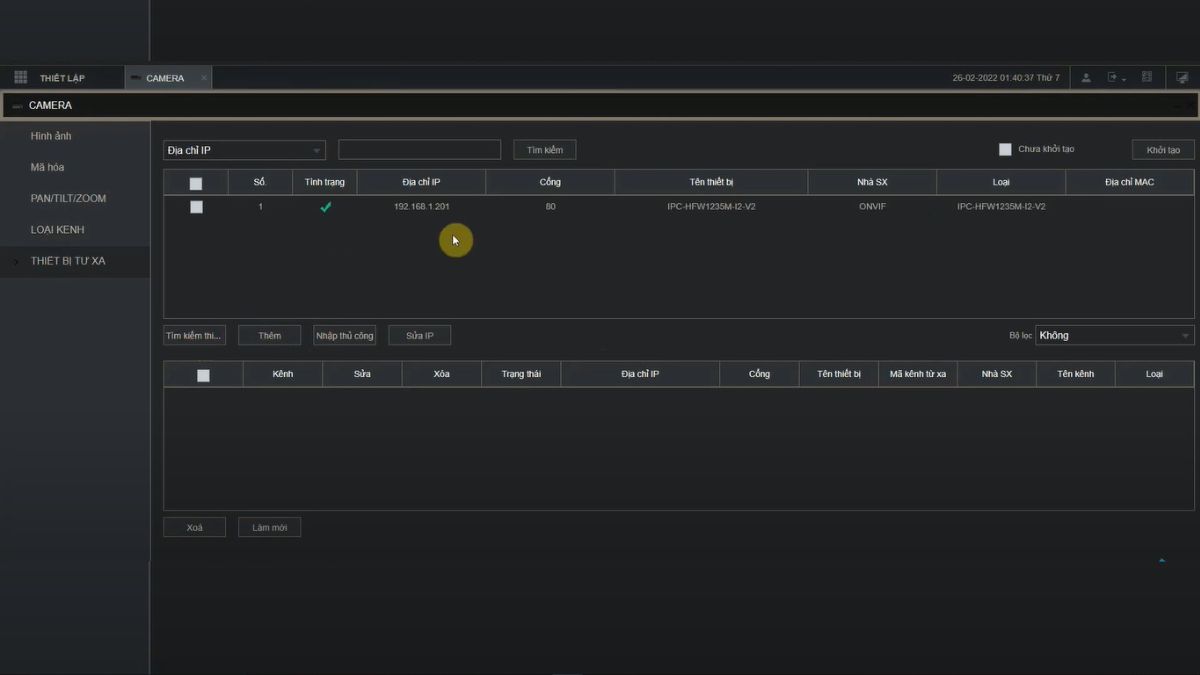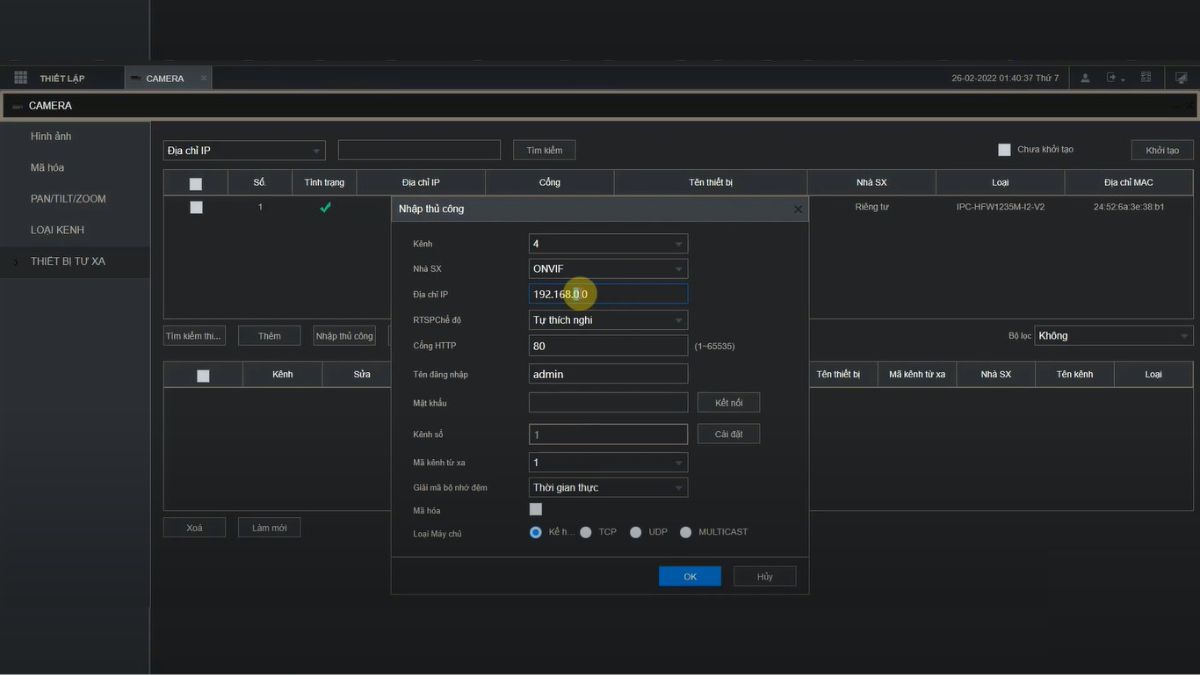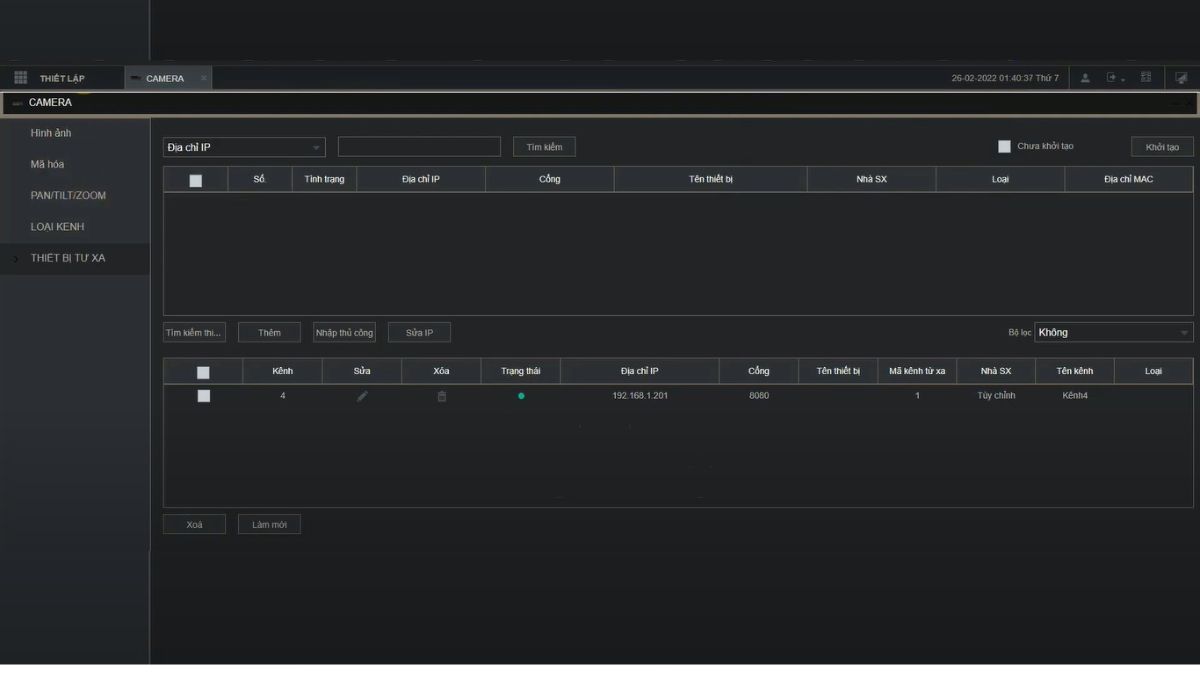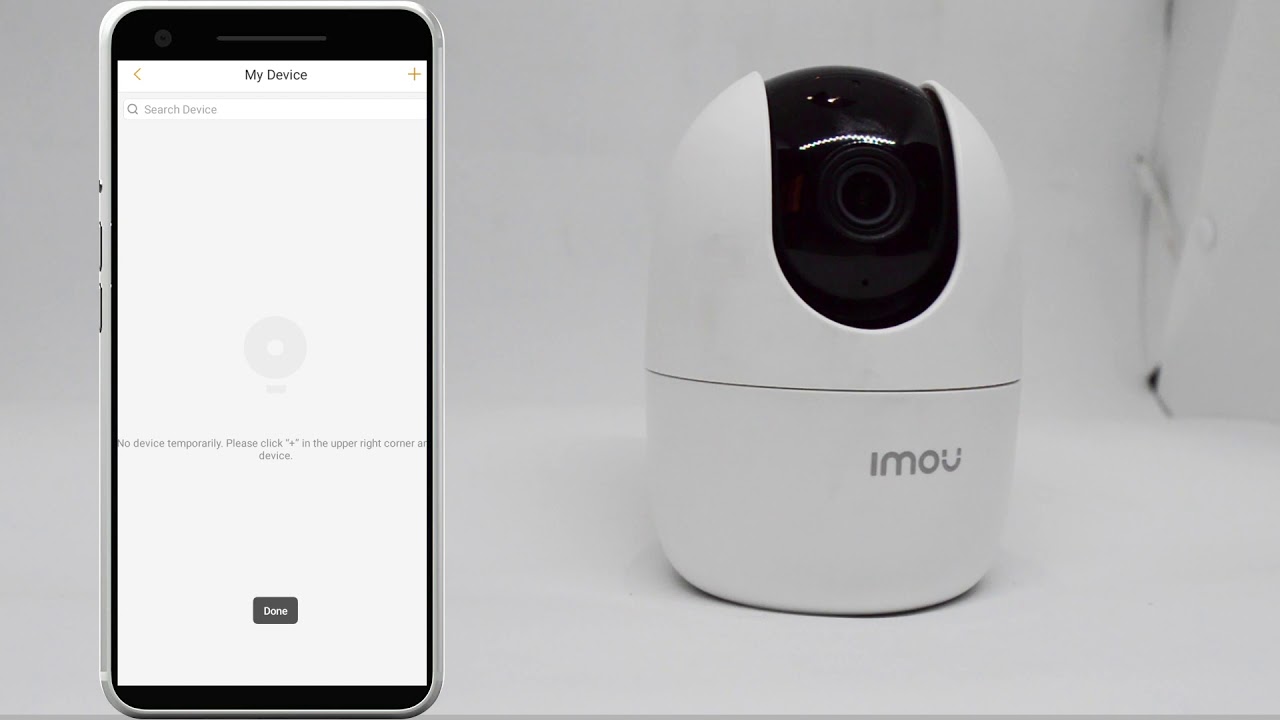Bạn muốn nâng cao hệ thống an ninh của mình bằng cách kết hợp camera IMOU vào đầu ghi Dahua? Đây cũng là một trong những cách đơn giản cho những ai chuyên lắp đặt camera hoặc không tiện để lắp dặt đúng hệ sinh thái của thiết bị giám sát. Vì thế, bài viết này sẽ giúp bạn thực hiện việc thêm camera vào đầu ghi từ hai thương hiệu IMOU - Dahua một cách dễ dàng và hiệu quả.

Hướng dẫn chi tiết cách thêm camera IMOU vào đầu ghi Dahua
1. Lưu ý khi add camera IMOU vào đầu ghi Dahua
Khi thực hiện việc add camera IMOU vào đầu ghi Dahua, bạn cần lưu ý một số điều quan trọng để quá trình kết nối diễn ra suôn sẻ và hệ thống hoạt động ổn định:
- Đảm bảo camera IMOU và đầu ghi Dahua được kết nối với cùng một mạng internet.
- Kiểm tra và xác minh thông tin đăng nhập (tên người dùng và mật khẩu) cho camera IMOU và đầu ghi Dahua.
- Hãy kiểm tra cài đặt hệ thống video trên đầu ghi Dahua để đảm bảo hình ảnh từ camera IMOU được hiển thị rõ nét, tránh hiện tượng bị mờ hoặc nhiễu.
- Cuối cùng, sau khi cài đặt hoàn tất, hãy kiểm tra lại toàn bộ hệ thống để đảm bảo camera IMOU hoạt động ổn định trên đầu ghi Dahua, cho phép bạn giám sát hiệu quả.

Đảm bảo camera IMOU và đầu ghi Dahua cùng kết nối một mạng internet
2. Hướng dẫn thêm camera IMOU vào đầu ghi Dahua - Từng bước chi tiết
Trong bài viết này, Viethansecurity sẽ hướng dẫn chi tiết cách thêm camera IMOU vào đầu ghi Dahua thông qua giao thức ONVIF. Phương pháp này sẽ giúp bạn kết nối dễ dàng dù có thể hạn chế một số tính năng của camera:
Bước 1 - Đăng nhập đầu ghi hình:
Bước đầu tiên, bạn cần đăng nhập vào đầu ghi hình Dahua bằng cách sử dụng trình duyệt web và nhập địa chỉ IP của đầu ghi. Sau khi truy cập, điền tên người dùng và mật khẩu để đăng nhập hệ thống.
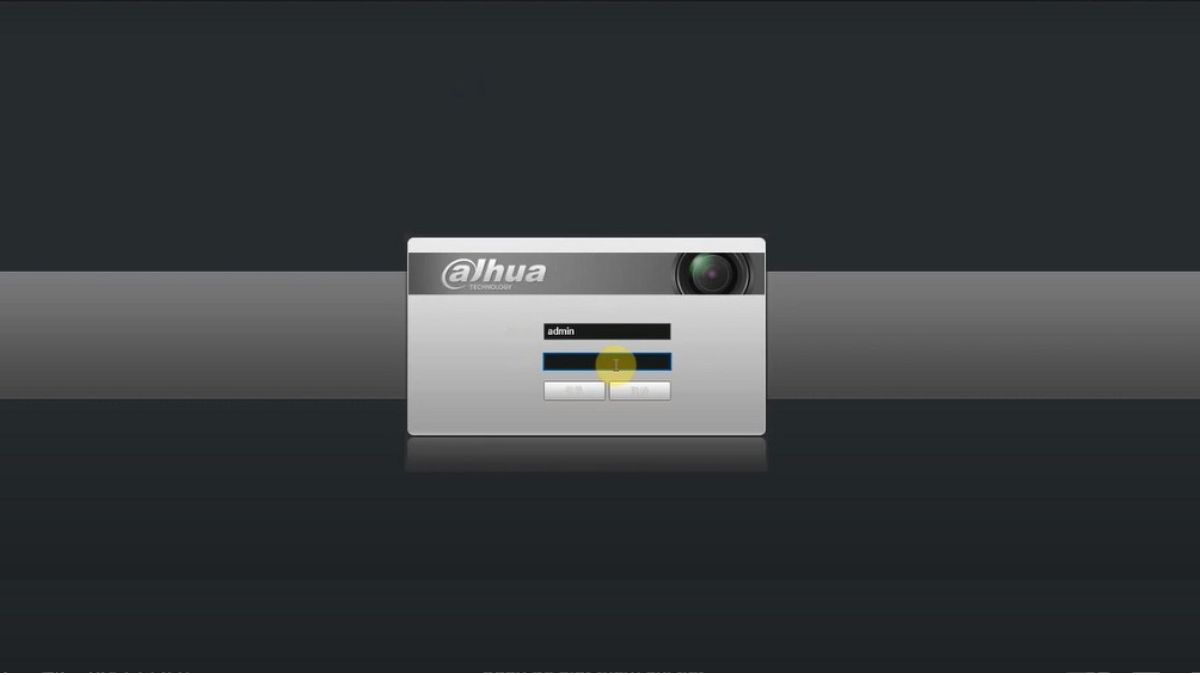
Cách add camera IMOU vào đầu ghi Dahua từ xa
Bước 2 - Vào danh mục Camera:
Tiếp theo, hãy chọn mục “Cài đặt” từ menu bên trái, sau đó vào danh mục “Camera” để bắt đầu thêm camera IMOU vào đầu ghi Dahua của bạn.
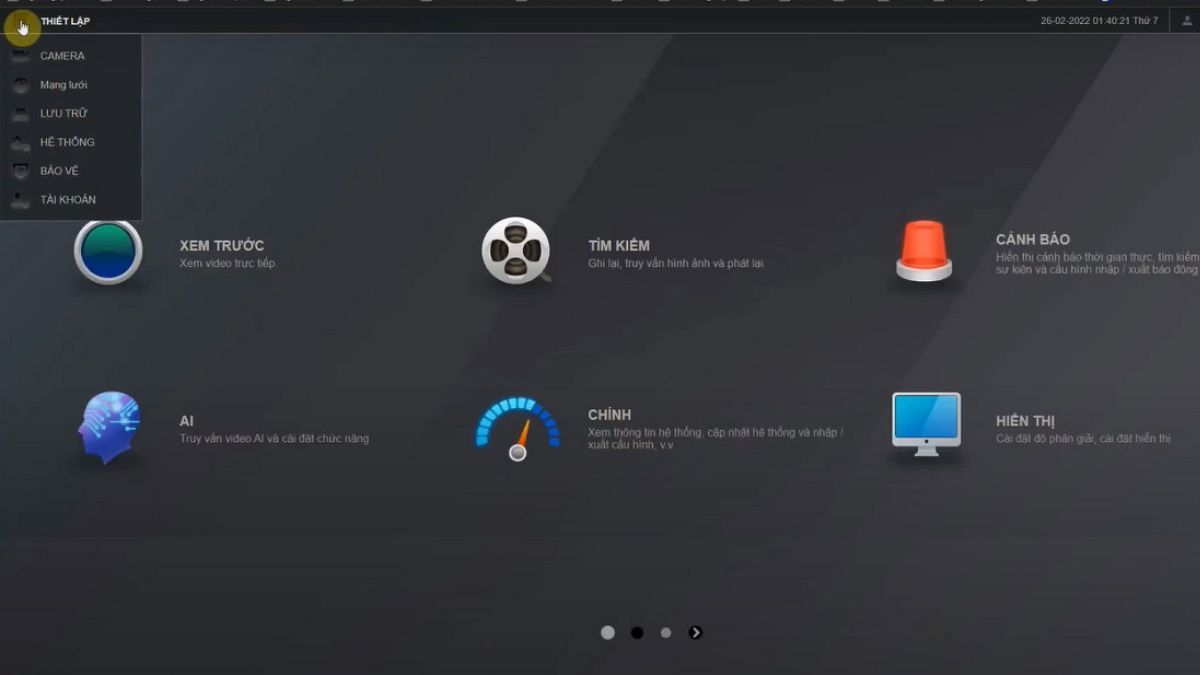
Vào danh mục để thêm camera IMOU vào đầu ghi Dahua
Bước 3: - Tìm kiếm camera cần thêm:
Trong phần “Thiết bị từ xa,” bạn chọn “Tìm kiếm thiết bị” để hệ thống tự động dò tìm camera. Sau khi danh sách hiện ra, chọn camera IMOU mà bạn muốn thêm vào đầu ghi Dahua rồi nhấn “Nhập thủ công.”
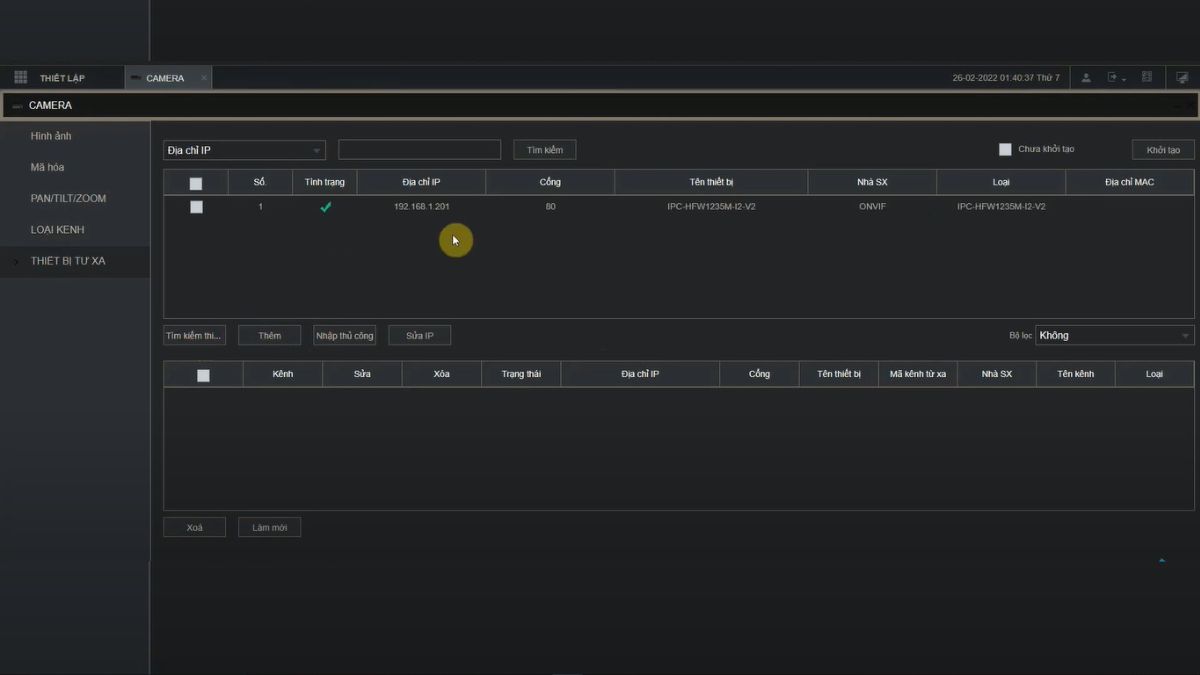
Tìm thiết bị và chọn camera IMOU
Bước 4 - Chuyển sang ONVIF mode cho camera IMOU:
Để Add camera IMOU vào đầu ghi Dahua từ xa, bạn cần chuyển sang giao thức ONVIF thay vì sử dụng giao thức mặc định. Tại đây, bạn điền các thông số quan trọng như chọn nhà sản xuất ONVIF và nhập mật khẩu camera IMOU trước khi hoàn tất.
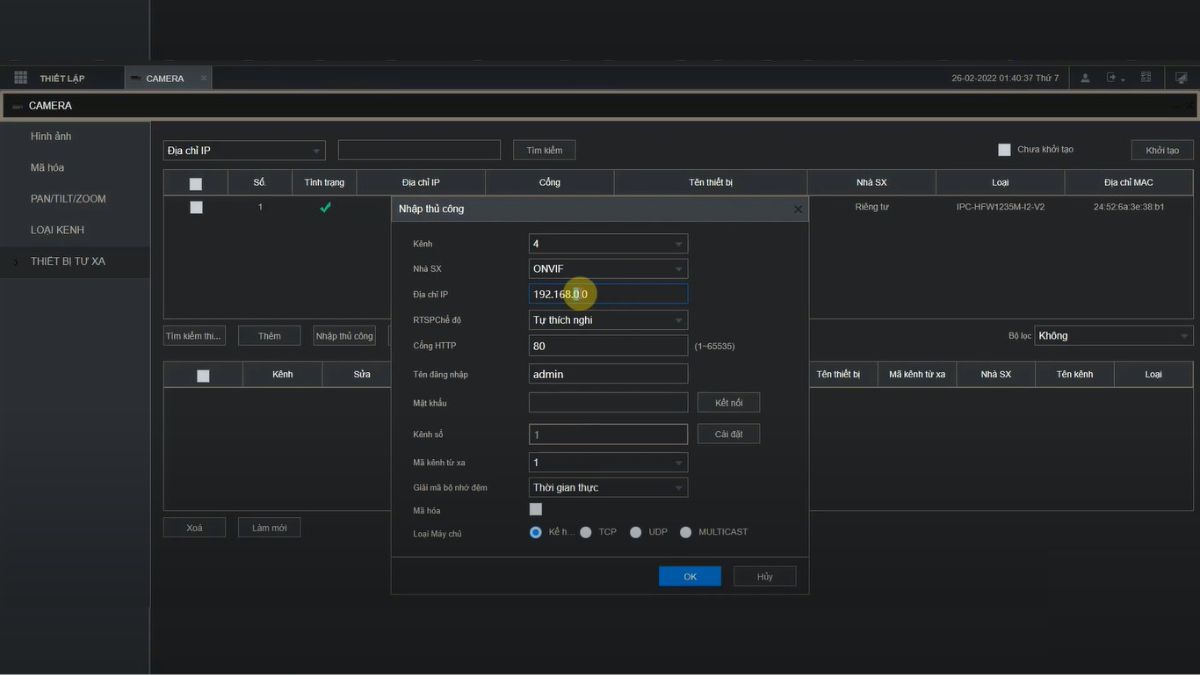
Chuyển sang giao thức ONVIF và điền thông số
Bước 5 - Kiểm tra online của camera
Cuối cùng, nhấn “Làm mới” để kiểm tra trạng thái kết nối. Nếu biểu tượng camera hiển thị màu xanh, bạn đã thêm thành công camera IMOU vào đầu ghi Dahua.
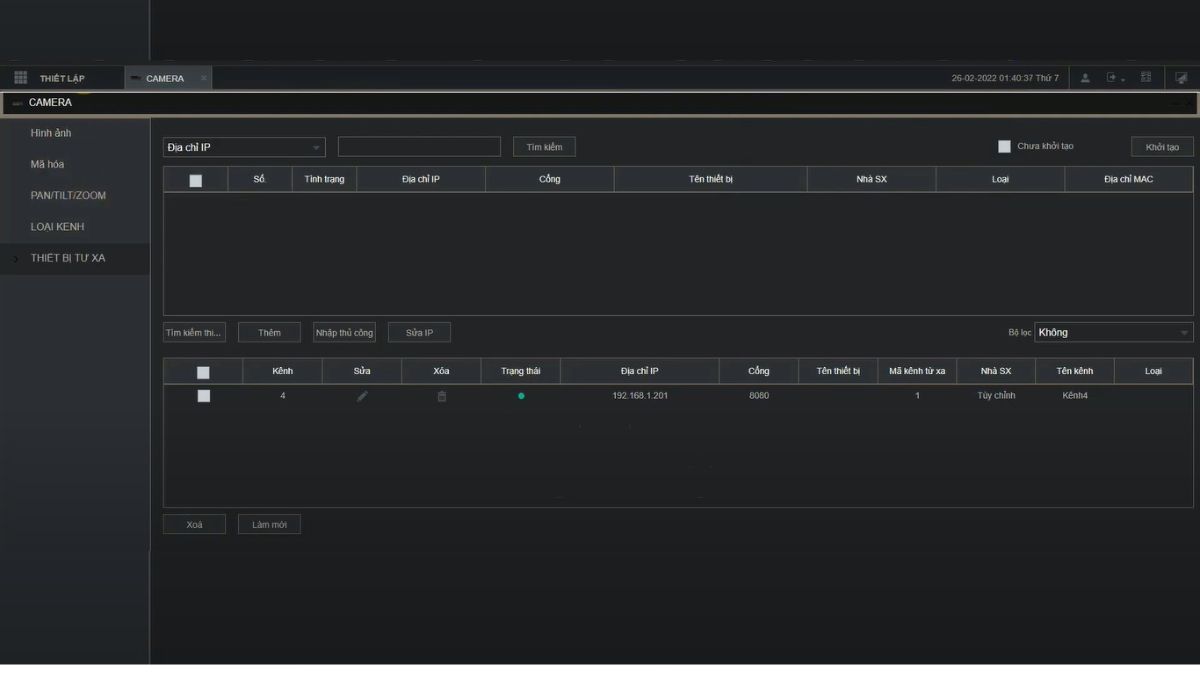
Kiểm tra online của camera IMOU
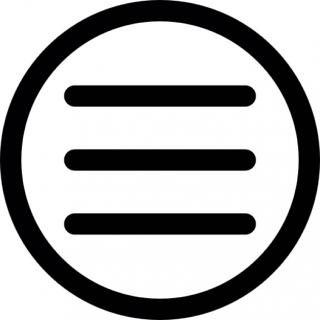 Xem thêm:
Xem thêm:
3. Xử lý lỗi camera IMOU vào đầu ghi hình Dahua
Khi thêm camera IMOU vào đầu ghi IP Dahua, một số người dùng có thể gặp phải các lỗi gây gián đoạn quá trình kết nối. Dưới đây là một số lỗi kết nối camera IMOU Dahua phổ biến và cách khắc phục hiệu quả.
+ Lỗi không tìm thấy camera:
Lỗi "Camera không được tìm thấy" thường xảy ra khi hệ thống không thể dò tìm được camera. Nguyên nhân có thể đến từ việc camera IMOU chưa kết nối Internet, địa chỉ IP chưa đúng, cáp mạng bị lỏng hoặc sai cổng kết nối.
Để khắc phục, bạn hãy kiểm tra lại kết nối WiFi, khởi động lại cả camera và đầu ghi Dahua. Nếu lỗi vẫn còn, bạn cần kiểm tra lại cổng và địa chỉ IP, hoặc sử dụng phần mềm Config Tool để tìm kiếm camera IMOU theo địa chỉ MAC.
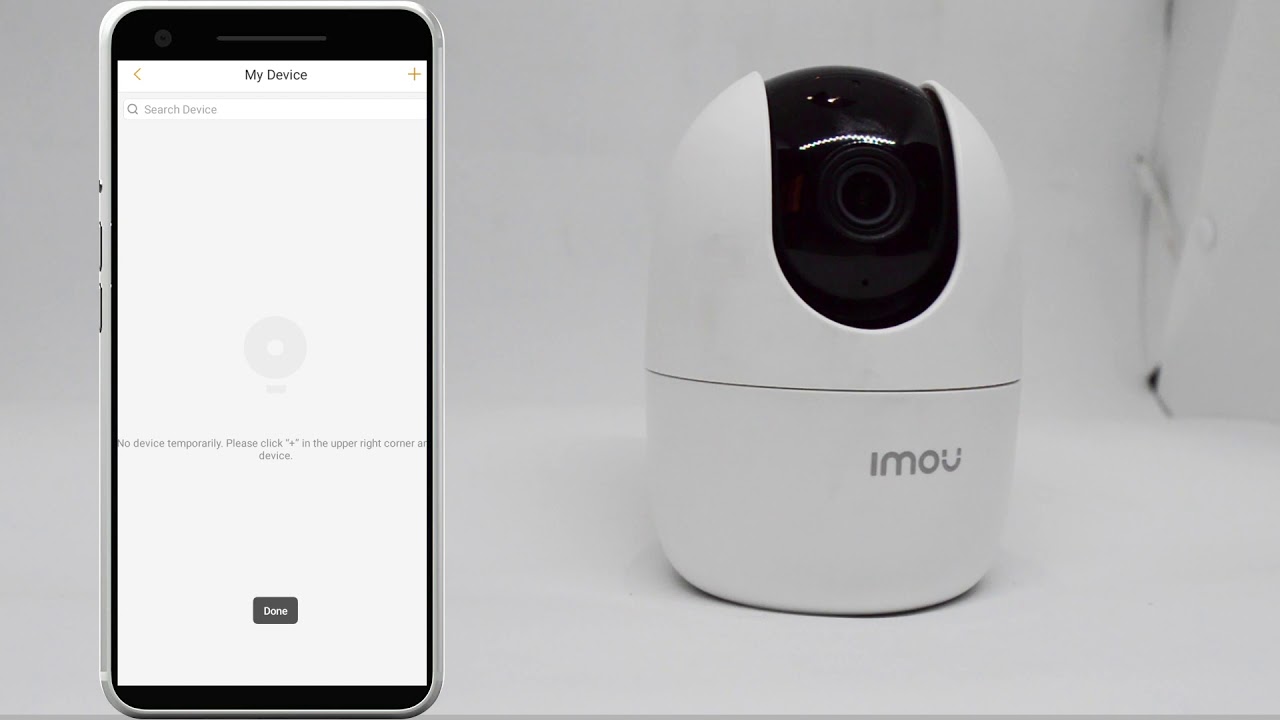
Lỗi không tìm thấy camera IMOU
+ Lỗi kết nối không thành công với camera:
Lỗi "Không thể kết nối với camera" là một trong những vấn đề phổ biến khi thêm camera IMOU vào đầu ghi Dahua. Nguyên nhân có thể do cáp mạng lỏng, cấu hình mạng sai, hoặc xung đột địa chỉ IP. Bên cạnh đó, thông tin ID và mật khẩu sai cũng là một lý do khác khiến việc kết nối thất bại.
Để khắc phục lỗi này, hãy kiểm tra kỹ cáp mạng, đảm bảo cáp không bị hỏng hoặc gập. Đồng thời, bạn cũng cần khởi động lại router và modem để thiết lập lại kết nối mạng. Nếu cần, hãy thay đổi địa chỉ IP của camera IMOU để tránh xung đột IP với các thiết bị khác và đảm bảo thông tin đăng nhập chính xác.

Khắc phục camera IMOU không kết nối với đầu ghi Dahua
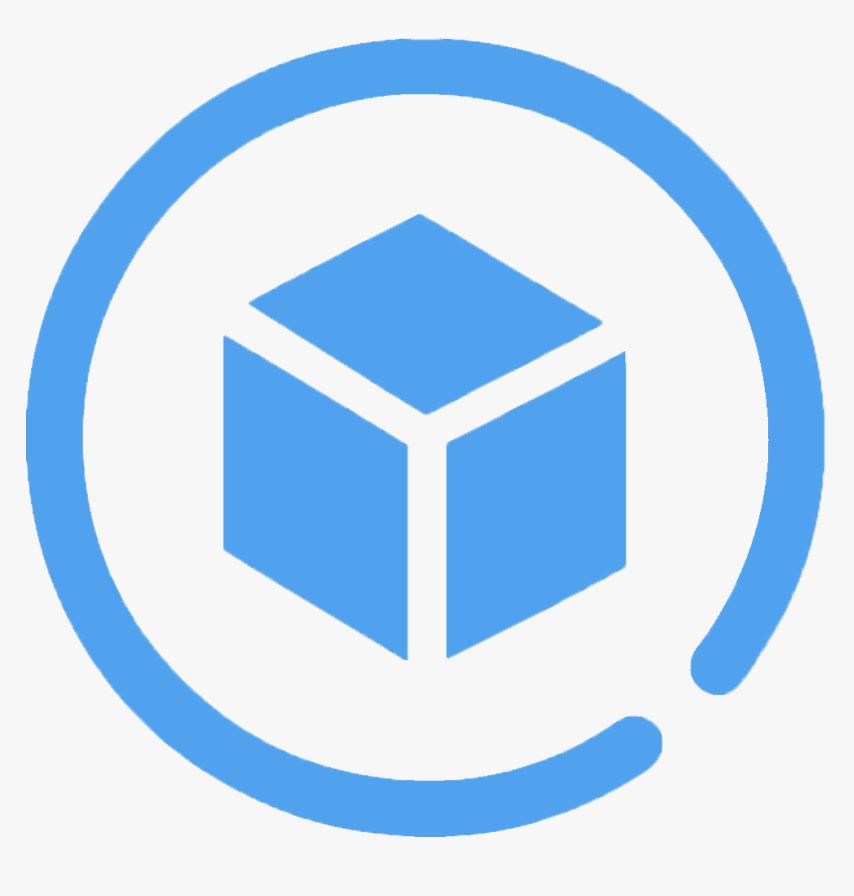 Xem thêm sản phẩm:
Xem thêm sản phẩm:
[Products:9761,9754,9559,9546]
+ Lỗi camera nằm trong hệ thống khác
Lỗi "Camera đã được thêm vào hệ thống khác" có thể xuất hiện nếu camera đã được sử dụng trên một hệ thống khác. Trước khi thêm camera IMOU vào đầu ghi Dahua, bạn cần khôi phục cài đặt gốc cho camera để gỡ bỏ các liên kết trước đó.
Với hướng dẫn chi tiết về cách thêm camera IMOU vào đầu ghi Dahua, hy vọng bạn có thể thực hiện dễ dàng ngay tại nhà. Ngoài ra, việc nắm rõ cách xử lý các lỗi thường gặp khi kết nối camera IMOU vào đầu ghi Dahua sẽ giúp bạn duy trì hệ thống hoạt động ổn định và hiệu quả hơn. Hãy nhớ thường xuyên kiểm tra và bảo trì hệ thống để đảm bảo camera hoạt động tốt nhất. Đừng quên cập nhật thêm nhiều thông tin hữu ích khác để có thể tối ưu hóa hệ thống giám sát của bạn một cách toàn diện nhé!
Với hơn 14 năm kinh nghiệm trong lĩnh vực an ninh, đội ngũ chuyên gia của Việt Hàn Security luôn sẵn sàng hỗ trợ, đảm bảo cung cấp camera quan sát, đầu ghi hình, thiết bị số, nhà thông minh,... chính hãng, bảo hành lâu dài và giải đáp mọi thắc mắc của khách hàng. Từ đó, đem lại những trải nghiệm dịch vụ thoải mái nhất cho khách hàng cũng như đem lại sự minh bạch, cụ thể và rõ ràng hơn.
Gọi ngay HOTLINE 0899.199.598 hoặc ghé thăm các cửa hàng của Việt Hàn Security trên toàn quốc hoặc nhấn "Mua ngay" và để lại bình luận dưới bài viết để nhân viên chúng tôi có thể liên hệ và xác nhận đơn hàng nhanh chóng.



 Mua online ưu đãi hơn
Mua online ưu đãi hơn
 Khuyến mãi HOT
Khuyến mãi HOT
 Giờ vàng giá sốc
Giờ vàng giá sốc
 0899.199.598
0899.199.598
 Góc công nghệ
Góc công nghệ